Шишаков К.В. (ред.). Моделирование антенн и элементов тракта - Учебно-методическое пособие для выполнения курсовых и самостоятельных работ
Подождите немного. Документ загружается.

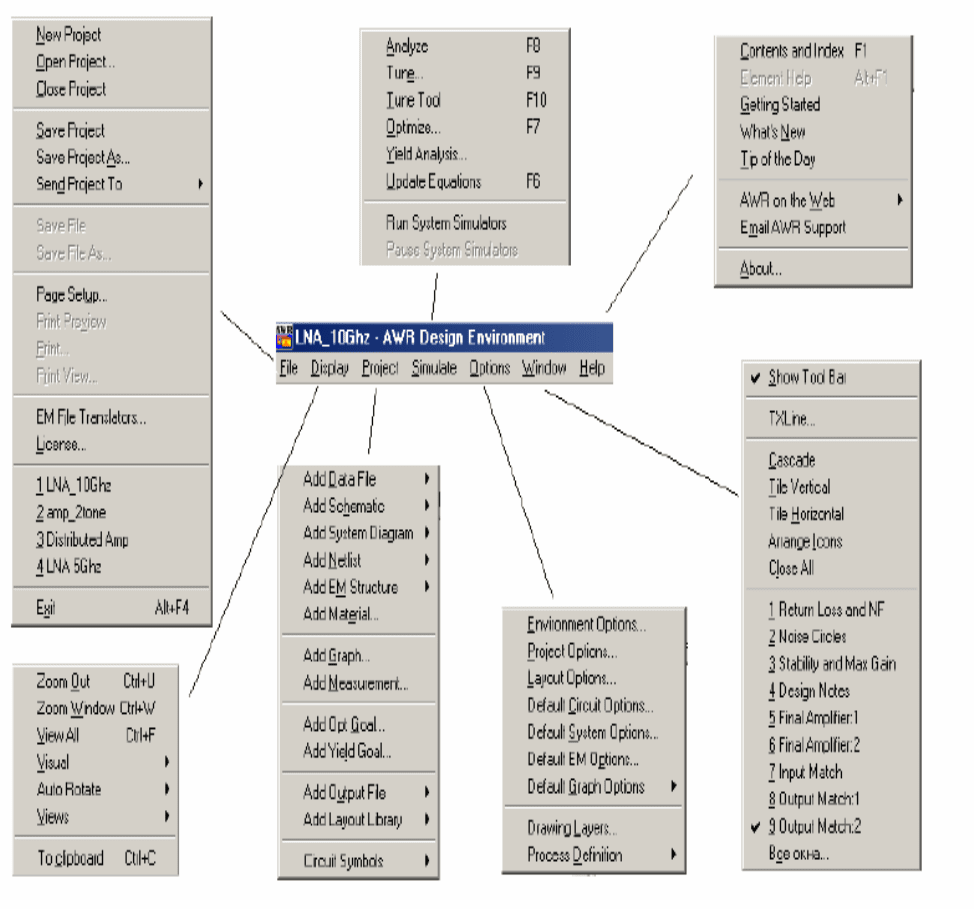
21
Вкладка моделей элементов.
Вкладка Elements (сокращенно Elem) предназначена для быстрого
поиска и введения в проект модели элемента. Для перехода на нее
необходимо щелкнуть на корешке с надписью Elem в нижней части окна
просмотра проекта (рис. 2). В верхней части вкладки отображается
иерархическое дерево всех доступных библиотек, а в нижней части — состав
выбранной библиотеки.
Рис.3. Базовая конфигурация командного меню.

22
Рис. 4. Базовая конфигурация панели инструментов.
Вкладка переменных проекта.
Вкладка просмотра изменяемых переменных проекта Variables
(сокращенно Var) служит для просмотра и изменения значений, а также
управления статусом различных параметров элементов схемы. Под статусом
переменной подразумеваются три ее состояния: возможность изменения с
помощью инструмента Tuner (кнопка T), возможность изменения в процессе
оптимизации (кнопка O) и установки диапазона изменения переменной
(кнопка C).
Для перехода на вкладку Variables необходимо щелкнуть на корешке с
надписью Var в нижней части окна просмотра проекта. В верхней части
появившегося окна упрощенное дерево проекта, отражающее расположение
параметров в схемотехнических модулях, внешних файлах данных, а также
переменных в блоках глобальных и выходных выражений.
В закладке Var в табличной форме отображается список всех из
меняемых переменных указанного модуля, три кнопки управления статусом,
текущие их значения, а также границы их изменения.
4. Вкладка топологии проекта
Вкладка Layout предназначена для работы с топологиями,
соответствующими отдельным схемотехническим модулям проекта, и
управления библиотеками топологических примитивов. В верхней части
вкладки отображаются общие установки для работы с топологиями Layer
Setup и список используемых библиотек Cell Libraries. В нижней части
приведена таблица управления слоями топологии.
Командное меню и панель инструментов располагается в верхней
части окна среды проектирования и содержит все необходимые команды
для работы с проектом. Отличительной особенностью командного меню
23
является то, что оно имеет некоторую базовую конфигурацию, которая
видоизменяется в процессе работы в зависимости от выполняемой операции.
На рис. 3 показаны команды, имеющиеся в командном меню.
Командное меню, панель инструментов MWO имеет базовую конфигурацию
(рис. 4), которая видоизменяется в процессе работы в зависимости от
выполняемой текущей операции.
Типовая схема работы.
1. Начать новый проект: File > New Project > Save Project As > ...
2. Установка единиц измерения: Options > Units > …
3. Создать новую схему: Project > Add Schematic > New Schematic > …
4. Импортирование данных: Data Files > щелкнуть правой клавишей >
Quick start Files > … > Открыть
5. Активизация окна просмотра элементов: закладка Elem
6. Размещение элементов схемы: Subcicuits (части схемы) > выбрать
элемент и перенести его на окно Stable Amp.
7. Выбор узла Земли: Edit Elements > Change Ground > Explicit ground
node.
8. Выбор графического обозначения элемента: Edit Elements > Change
Symbol > Replace Symbol > …
9. Добавление портов и земли: Add port > Add Graund
10. Перемещение поясняющего текста в схеме.
11. Поворот элементов (с помощью правой клавиши мыши).
12. Задание диапазона частот: закладка Proj > Project Frequency > …
13. Добавление графика: Add Graph > Create Graph > …
14. Выбор расчетных величин: Add Measurement > …
15. Анализ: нажать на кнопку типа следа молнии.
16. Редактирование схемы: Elem > …
17. Редактирование параметров элементов: Edit Element > …
18. Показ данных: Elem > Substrates > …
19. Соединение элементов.
20. Размещение и редактирование параметров элементов.
21. Форматирование графика: Кнопка анализа > Grid Format Options > …
22. Импорт схемы: Schematic > Import Schematic > …
23. Работа с подсхемами.
24. Подстройка: Variable Tuner > …
25. Пояснительная записка: Design Notes > …
26. Сохранение всего Проекта: File > Save > …
Топология и оптимизация
1. Импорт схем: Schematic > Import Schematic > …
2. Импорт стандартных элементов: Layout > Cell Libraries > …> Layer Setup
> Import Process Definition > …
3. Добавление топологических элементов: Edit Element > Change Layout Cell
>Replace Layout Cel > …
24
4. Просмотр топологии со связкой элементов: View Layout > Edit > Snap
Together > …
5. Подгонка топологии: Options > Default Layout Options > Circuit Options >
Layout > …
6. Диаграмма Смита: Proj > Graphs > Add Graphs > Create Graphs > Smith
Chart > Noise circles > Add measurement > …
7. Добавление маркеров: Graph > Add Markers > …
8. Создание входной согласующей цепи: Schematic > New Schematic >
9. Создание топологических ячеек: Layout > Cell Libraries > New Layout Cell
> Options > Default Layout Options > …
10. Тюнер для топологий.
11. Создание выходной согласующей цепи.
12. Переменные параметры: Proj > Global Equations > …
13. Оптимизация цепи: Var > input match >… > Global Equations > …>
Optimizer Goals > Add Opt Goal > Noise Figure > Simulate > Optimization >
14. Редактирование топологиию
15. Импорт и экспорт GDSII масок файлов: Layout > Layers Setup > …
16. Трехмерное представление топологии: Layout > Layers Setup > 3-D
Properties > …
Пример простого расчета диаграммы направленности антенны
1. File > New Project.
2. EM Structures > New EM Structures > Выбрать имя структуры > ОК.
3. Нарисовать структуру излучателя (топологию).
4. Analyse
5. PPC TPwr [0,1] – исследование полной мощности излучения.
6. PPC EPhi [0,1] – диаграмма направленности излучения, поляризованного
по Phi.
7. PPC ETheta [0,1] – диаграмма направленности излучения,
поляризованного по Theta.
8. S[1,1] – коэффициент отражения.
9. Опцией тюнинг корректируем частотную характеристику.
Пример простого расчета токов в антенне
1. Draw/Add Via > создается изображение моделируемого устройства.
2. Draw/Add Via Port > задается порт питания.
3. View/3D View > просмотр трехмерного изображения.
4. Options/ Set Project Frequency > выбирается резонансная характеристика.
5. Simulate/Analyze .
6. Project/Add Graph > Create Graph/Rectangular.
7. Project/Add Measurement > DD/S.
8. Animate/Animate Play.
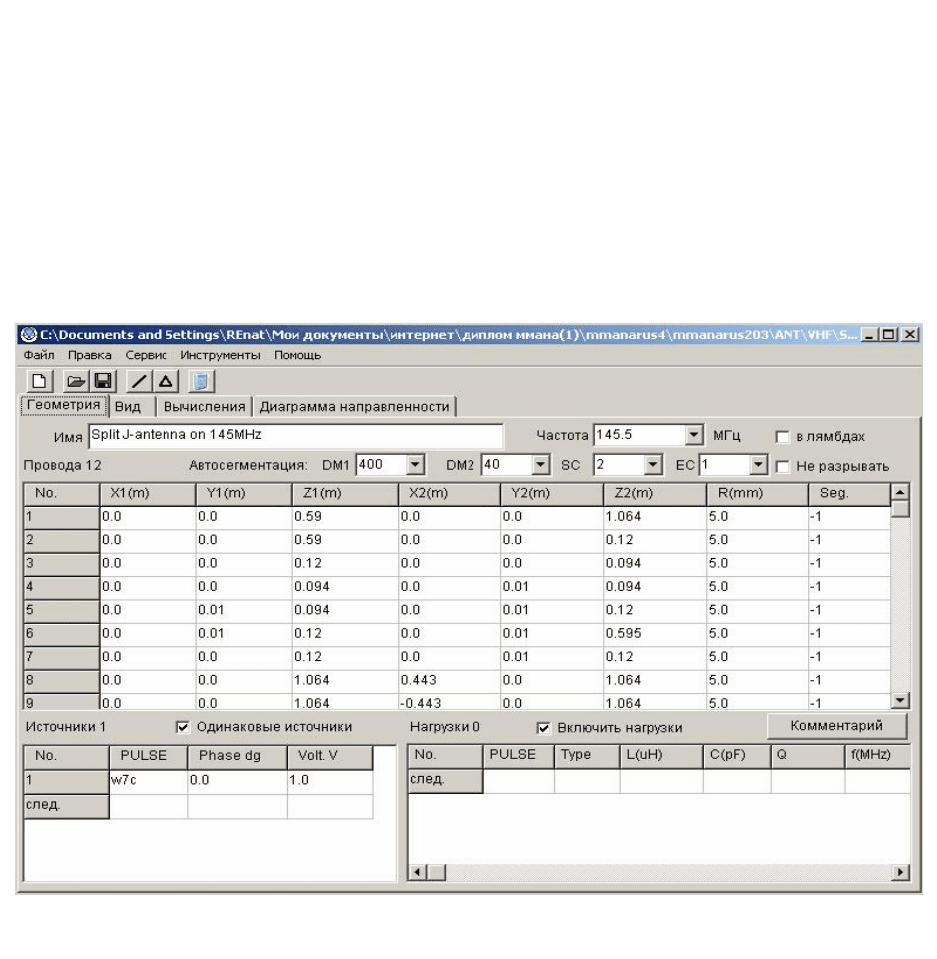
25
2. Моделирование простых антенн в п/п MMANA
Моделирование антенны состоит из ряда следующих действий.
1. Открытие программы MMANA. Запустить файл MMANA203.exe
2. Открытие готового файла. Открыть файл из библиотеки антенн,
название файла ANT /VHS/Split J-ant V-H145.maa. Все изменения, вносимые
в описание антенны, в ходе лабораторной работы сохранять в другой файл
(например ANT/Antena1.maa).
3. Вкладка Геометрия. Моделирование антенны следует начинать с
вкладки Геометрия. Вкладка Геометрия изображена на рис. 1.
Рис. 1. Вкладка Геометрия.
В поле Имя указывается название антенны, это поле заполнять
необязательно. В поле Частота указывается частота, на которой должна
работать антенна.
Первая таблица Провода – это описание проводов. В методе моментов
любая антенна представляется как набор проводов. Каждая строка в этой
таблице – описание одного провода: X1, Y1, Z1 – это координаты в
трехмерном пространстве начала провода, а X2, Y2, Z2 – то же самое, но
конца провода. R – радиус провода (обратите внимание, не диаметр, а
именно радиус). В колонке Seg указывается количество сегментов. При
значение -1 количество сегментов максимально.
Левая нижняя табличка описывает источники. Прямо под словом
PULSE пишется:
• w1c – если источник в середине первого провода,
• w1b – если он в начале первого провода,
• w1e – если он в конце первого провода,
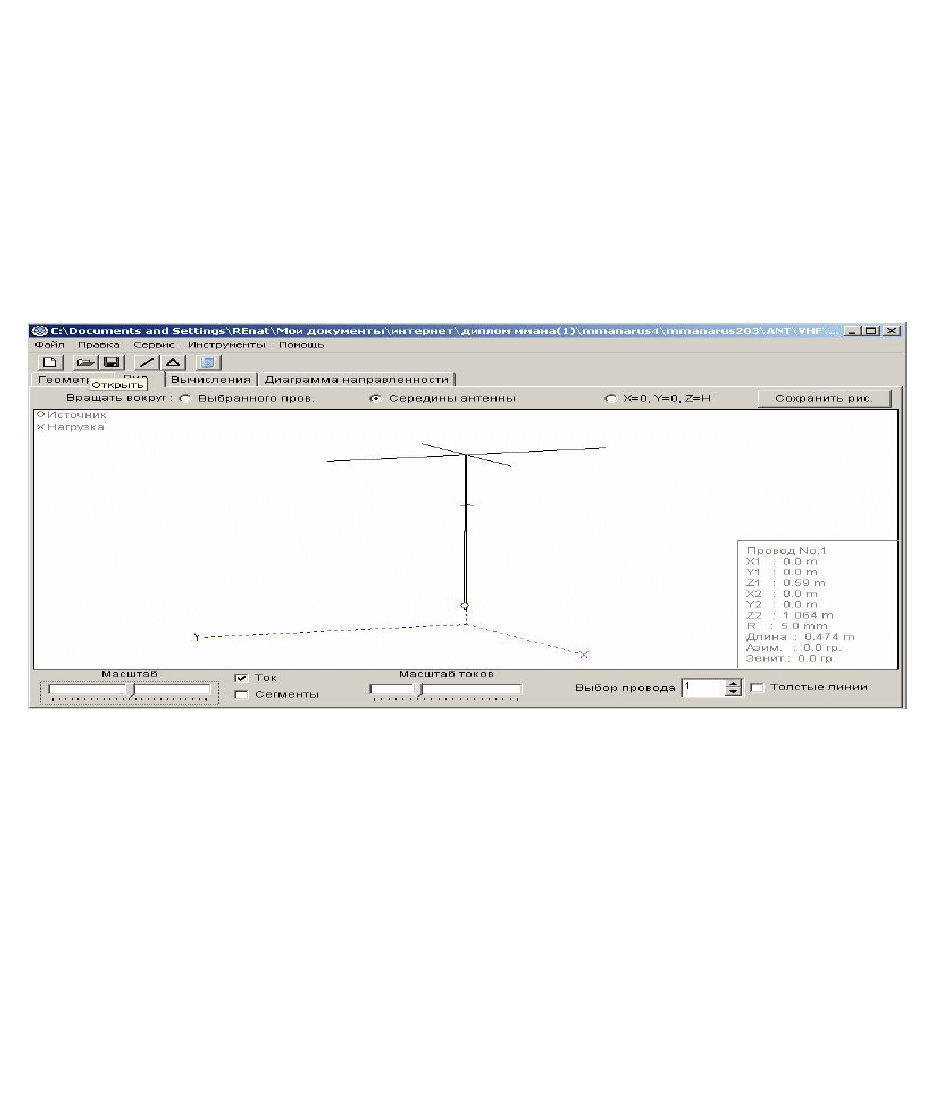
26
• w2c – если он в середине второго провода, и т.д.
Если источник не в середине и не в конце, а где то сбоку пишется так:
• w1c4 – источник, смещенный в направлении конца от центра первого
провода на 4 сегмента (где именно получился источник можно посмотреть,
нажав вкладку Вид).
Первая буква – всегда w (от wire – провод), цифра – номер провода,
буква за номером (b, c, e) – обозначение начала, середины и конца провода
соответственно, а последняя цифра (ее может и не быть) – величина
смещения в сегментах от начала конца или середины.
В колонке Phase указывается фаза питающего напряжения в градусах.
Если источник один, то фаза безразлична. Величина напряжения указывается
в колонке Volt.
Аналогичным образом задается нагрузка. Тип нагрузки задается в
следующем столбце выбором из меню, всплывающего под левой кнопкой
мыши (курсор должен быть в этом столбце): LC, R+jX, S.
В антенне, которую рассматриваем сейчас, нагрузки нет.
4. Вкладка Вид. На вкладке Вид показывается общее изображение антенны
и параметры выбранного провода. Общий вид вкладки Вид изображен на
рис. 2.
Рис. 2. Вкладка Вид.
5. Вкладка Вычисление. Расчет параметров антенны производится на
вкладке Вычисления. Общий вид вкладки Вычисления изображен на рис.
3.
Правое окно – информационное. Оно отображает текущее состояние
расчета. Туда же выводятся сообщения о возможных ошибках расчета. В
окошке Земля выбирается тип земли. Пункты Свободное пространство и
Идеальная пояснения не требуют, а вот при установке Реальная земля, в
этом же окошке появляется кнопка Параметры, которая вызывает окно
Параметры реальной земли (рис.4).
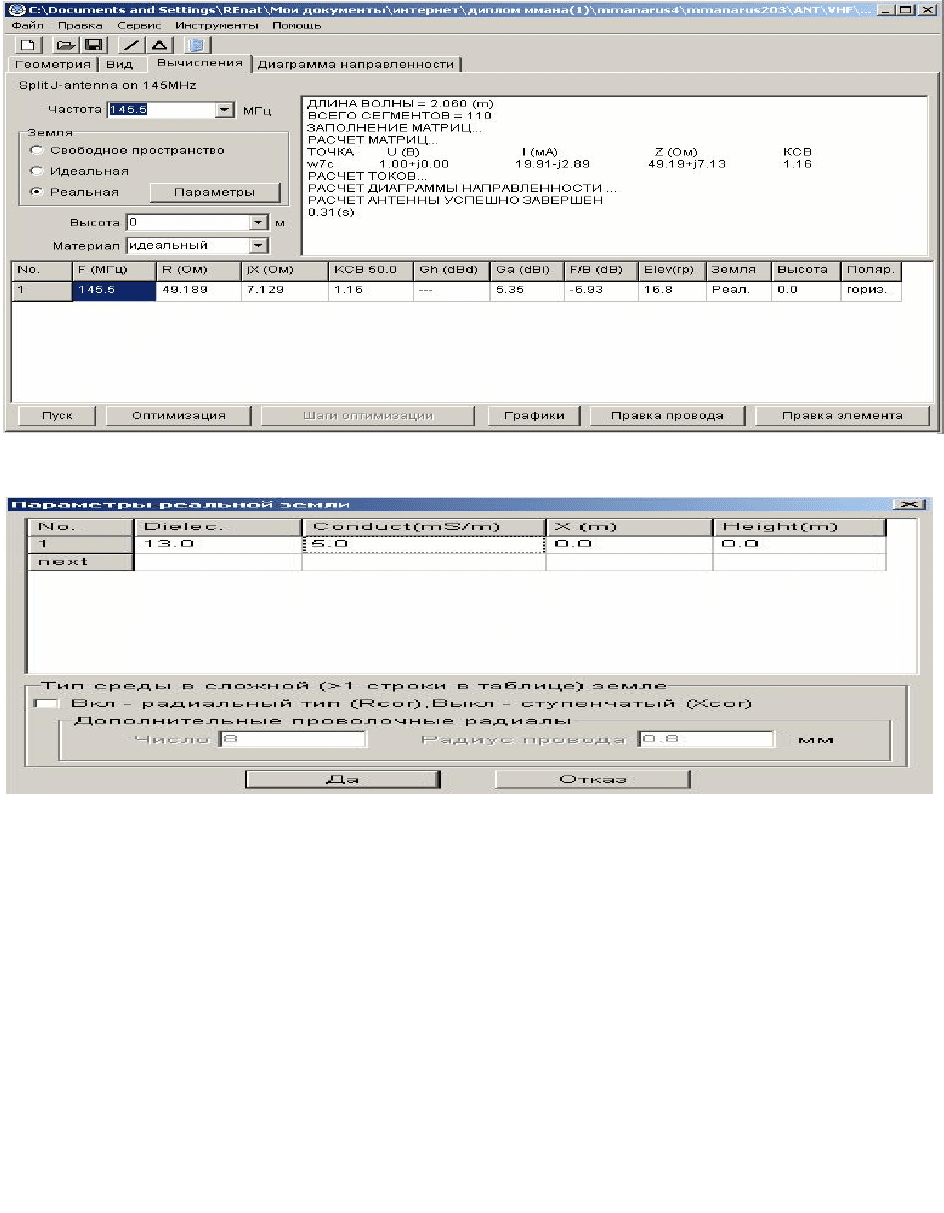
27
Рис. 3. Вкладка Вычисления.
Рис. 4. Окно Параметры реальной земли.
При выборе реальной земли требуется указать параметры. В колонке
Dielec. указывается диэлектрическая проницаемость земли, в колонке
Conduct -проводимость.
Для данной антенны реальную землю выбираем сельскую местность
(диэлектрическая проницаемость -13.0; проводимость – 5.0 сМ/м ). В
четвертом столбце таблицы запишите нуль, в третьем –любое число
(например, тоже нуль), их величина в данном случае ничего не определяет.
Проследите, чтобы в поле ВКЛ –радиальный тип отсутствовала «птичка».
Также перед началом моделирования можно задать высоту и выбрать
тип материала (рис. 3.). Для данной антенны высоту и тип материала
оставляем без изменений.
Закончив ввод описания антенны, и нажав кнопку Пуск, в большой
нижней таблице мы получим результаты расчета.
5.1 Кнопка графики. Когда мы увидели результаты расчета антенны в
таблице, было бы неплохо более детально изучить их. Для этого жмем на
кнопку Графики. При нажатии Вся сетка – просчитываются пять точек –
каждый шаг сетки, чем уточняется предыдущий график (рис. 5.).

28
Рис. 5. Окно Графики.
Последовательно выбирая закладки Z, КСВ, Усиление/FB, ДН можно
наглядно увидеть, как меняются от частоты в заданном вами диапазоне
параметры антенны (для тех же самых частот расчета). Есть очень полезная
функция, обеспечивающая возможность включить/выключить (во
всплывающем под правой кнопкой мыши меню) на графиках согласующее
устройство (СУ). Оно автоматически уже рассчитано, и можно посмотреть,
как измениться график. Полученные графики вносим в отчет.
Рис. 6. Окно Правка провода.
5.2 Кнопка Правка провода. После того, как получены все параметры
антенны, обычно возникает желание чего-нибудь в ней подправить. Конечно,
это можно сделать, вернувшись, во вкладку Геометрия и изменяя вручную
координаты проводов, но путь этот громоздок и весьма трудоемок. Гораздо
проще нажать кнопку Правка провода и вызвать окно, которое

29
представляет собой мощный CAD редактор, позволяющий наглядно
создавать и редактировать антенну только мышью без утомительного
перебора цифр в закладке Геометрия. В открывшемся окне (рис. 6.) имеются
четыре закладки с очевидным назначением – трехмерный вид антенны, а
также двухмерные в каждой из трех плоскостей. В трех последних случаях
для облегчения проектирования на изображение накладывается
координатная сетка с указанием масштаба.
6. Вкладка Диаграмма направленности.
На вкладке Диаграмма направленности можно просмотреть
диаграммы направленности для рабочей частоты. Диаграммы
направленности можно просмотреть для трех видов поляризации:
горизонтальная, вертикальная, суммарная, а также ДН для вертикальной и
горизонтальной поляризации изображенные на одном графики (рис. 7.), и в
трехмерном изображении (рис. 8.). Сохраняем полученную ДН.
Также можно посмотреть ДН для определенного угла наклона к
горизонту. Угол наклона к горизонту устанавливается при помощи кнопки
Установить зенитный угол.
Рис. 7. Вкладка диаграммы направленности. Рис. 8. Окно Трехмерная ДН.
Просмотреть и сохранить диаграммы направленности для трех
зенитных углов 4°, 45° и 90°. Полученные результаты занести в отчет.
7. Оптимизация. Так же на вкладке вычисления можно провести
оптимизацию параметров антенны. Для этого требуется нажать кнопку
Оптимизация. Оптимизировать можно как отдельные элементы, так и всю
антенну целиком. Для оптимизации одного элемента требуется указать этот
элемент и выбрать Изменяемые параметры. Для оптимизации всей
антенны достаточно нажать кнопку Все элементы. При нажатии кнопки
Правка элемента можно проглядеть параметры каждого элемента.
Нажимаем кнопку Все элементы. Появляется окно Выбор вариантов
для изменения. По умолчанию нажимаем кнопку ДА. Получается
изображение как показано на рис. 9.
Далее надо установить цель оптимизации. Нажимаем кнопку
Установка цели. Появляется окно Дополнительные установки цели.
Вкладку Установки оставляем по умолчанию.
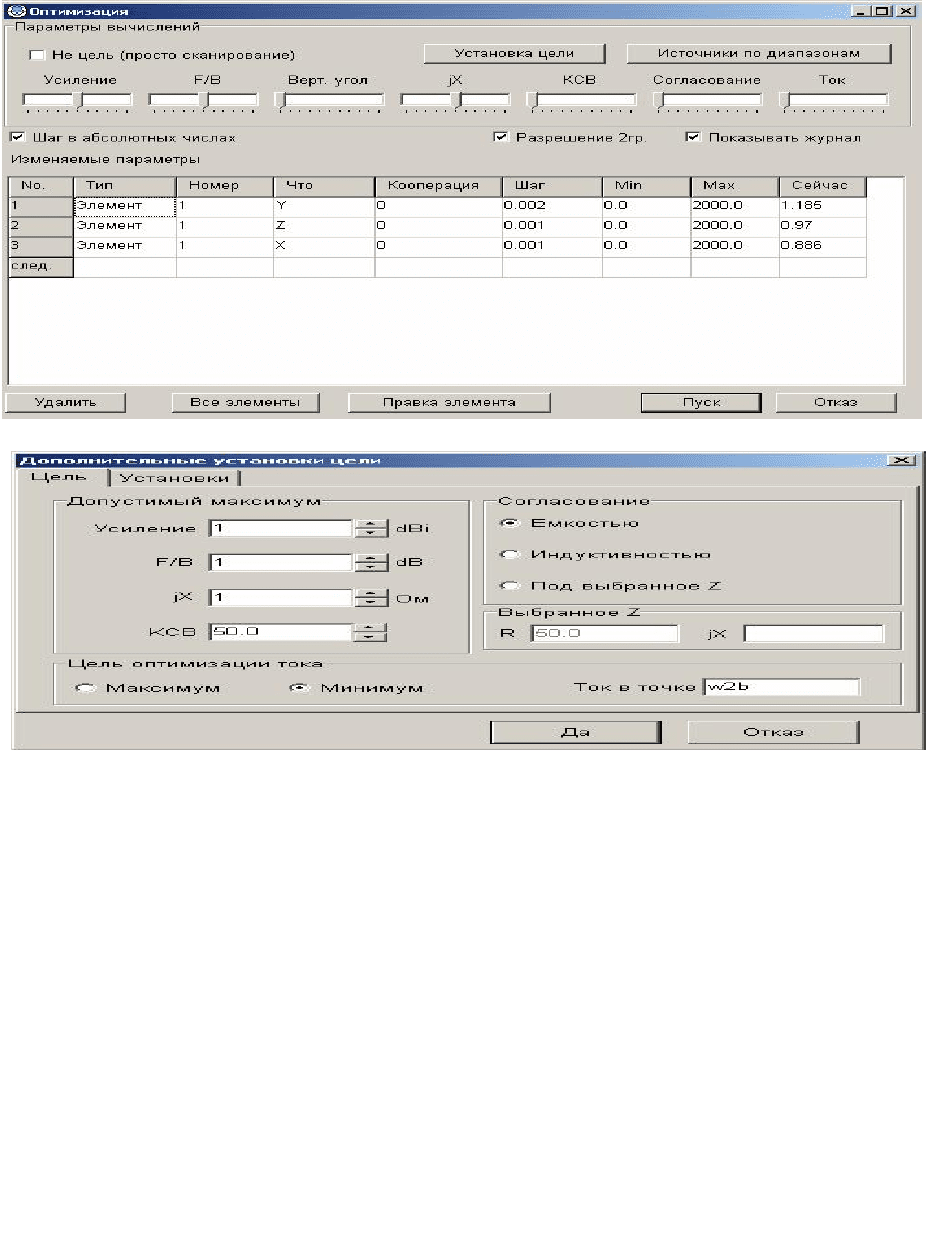
30
Рис. 9. Окно Оптимизация.
Рис. 10. Окно Дополнительные установки цели.
При проведении оптимизации добиться минимального тока точке w2b,
при согласовании с емкостью. Колонку допустимый максимум заполнить
так: Усиление =5 dBi, КСВ =1.5, jx=0, F/B=6 dB.
После чего нажимаем Пуск в окне Оптимизация.
После оптимизации сохраняем ДН. Сравниваем ДН до и после
оптимизации. Результаты заносим в отчет. Что бы сравнить ДН, надо зайти в
меню Сервис >сравнить.
8. Рисование антенны. После того как данные предыдущей антенны были
сохранены, нажимаем в меню файл > новый(*.maa). Чтобы нарисовать
антенну, необходимо во вкладке вычисления нажать кнопку Правка
провода (см. пункт 5.2).
Начинаем рисовать антенну согласно своему варианту. Поведя
вычисления и оптимизацию нарисованной антенны, сохраняем проект.
9. Сохранение проекта.
Для сохранения Проекта на диске, из меню Файл>Сохранить или
Сохранить как. Далее задайте имя проекта и место сохранения.
